Имаше моменти, когато се добавя някакъв наистина напредналфункции за дори вкоренено устройство с Android изисква мигане на персонализиран ROM. За тези, които искат да останат на ROM ROM, опциите се стесниха до мигащи определени модове, които подобриха неговите функции, но такива модове обикновено бяха специфични за тази конкретна версия на запасния ROM и устройството. Разработката на невероятната рамка на Xposed направи това много по-лесно за потребителите, като им позволи да добавят нови функции към своето устройство, като просто използват модули, изградени за целта, които добавят желаната функционалност по време на изпълнение, на всяко устройство с инсталирана рамка на Xposed. Xposed допълнения е един такъв модул, който добавя функции катопревключване на глобалното завъртане на екрана през цялата операционна система, настройване как се събужда при включване / изключване от мрежата, избор на закъснение с дълго натискане на клавиша и повторно задаване на различни действия на хардуерните клавиши.
В случай, че все още нямате XposedFramework, можете да научите повече за него и да намерите инструкции за инсталиране в нашето ръководство за Xposed Framework. След като инсталирате рамката, инсталирайте модула Xposed Additions чрез връзката, предоставена в края на тази публикация или от приложението Xposed Installer, и я активирайте според инструкциите в ръководството.
След стартирането, XPosed Additions ще ви представис всичките му настройки, откъдето можете да превключвате глобалното завъртане на екрана във всички приложения, да избирате поведение при включване / изключване на устройството между по подразбиране, винаги, когато сте на AC връзка, когато сте на USB връзка или никога, изберете бутон закъснение с дълго натискане между кратък, нормален и дълъг и въведете Настройки за повторна карта за пренаписване на бутони.

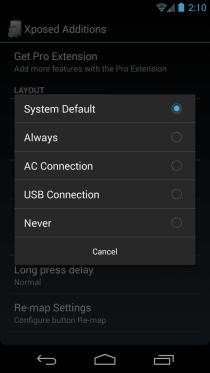
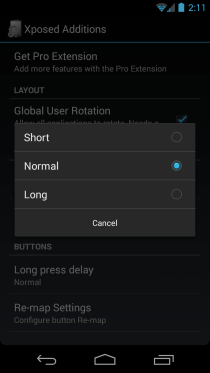
Екранът за настройки на картата ще изглежда по-скоропразен в началото, но това е така, защото не са конфигурирани бутони за пренаписване. Просто докоснете „Добавяне на нов бутон“ ще се появи диалогов прозорец, който ще ви помоли да натиснете клавиша, който искате да добавите за повторно картографиране. Просто натиснете хардуерния клавиш по ваш избор, потвърдете, че десният клавиш се показва в диалоговия прозорец, и докоснете OK. Ключът ще бъде добавен към списъка Настройки на картата.
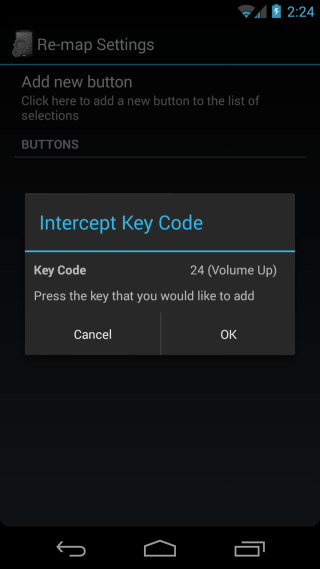
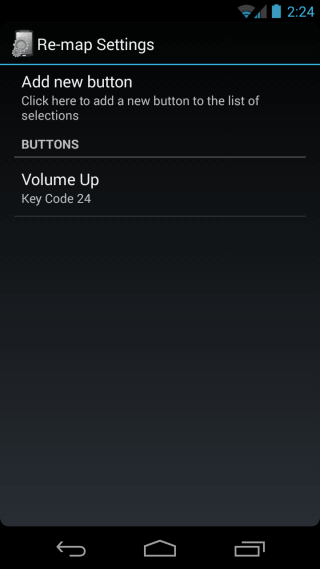
След това докоснете записа на този ключ под Бутони ище можете да конфигурирате неговите действия. Можете да изберете състоянието на екрана за персонализираните действия, които предстои да конфигурирате за бутоните, т.е. дали тези действия ще бъдат извършени при натискане на бутона, докато екранът е включен, или изключен.
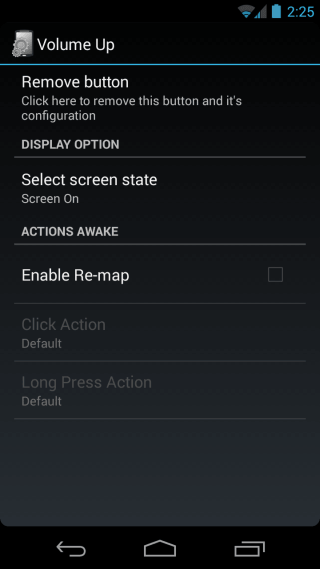
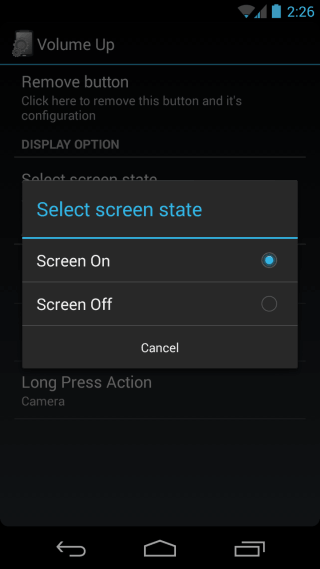
Продължете, като маркирате опцията „Активиране на повторна карта“,и вие ще бъдете в състояние да конфигурирате действия за щракване и натискане дълго за хардуерния бутон. Наличен е дълъг списък от действия, от които можете да избирате, вариращи от захранването, дома, менюто и обратно до тези, свързани с камерата, обеми, обаждания, възпроизвеждане на медии, ориентация на екрана и навигация, мащабиране и управление на приложенията.
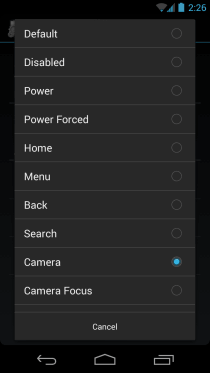
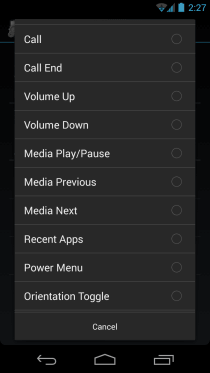
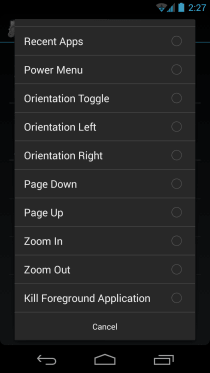
Докосването на желаното от вас действие го пренасочва като действие на натискане или продължително натискане на този бутон - това е толкова просто. Можете по подобен начин да пренасочите всички налични хардуерни ключове на телефона си.
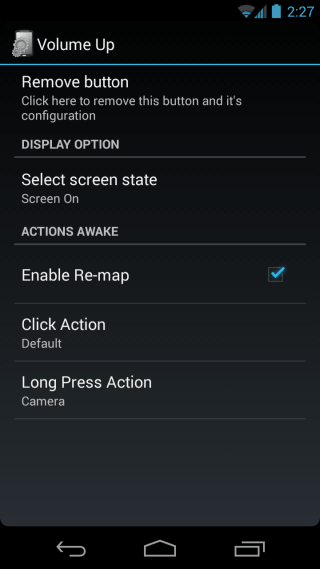
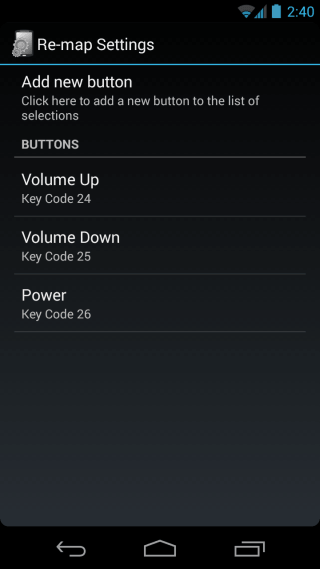
Въпреки че може да не е толкова обширен като GravityBox или XBlast Tools, Xposed Additions предлага няколко страхотни ощипвания, които могат да помогнат за улесняване на живота на много потребители, без да се налага да инсталирате персонализиран ROM.
Инсталирайте скрити допълнения от Play Store













Коментари